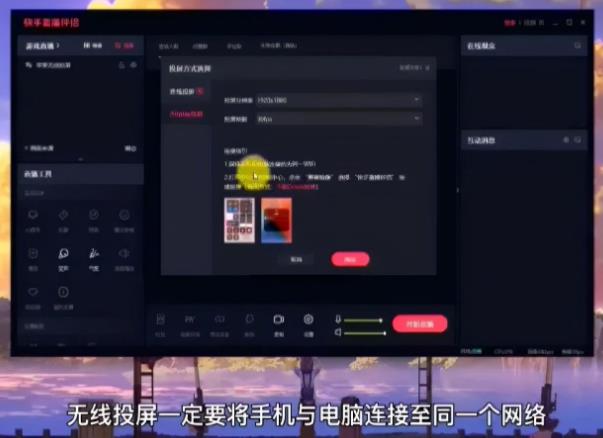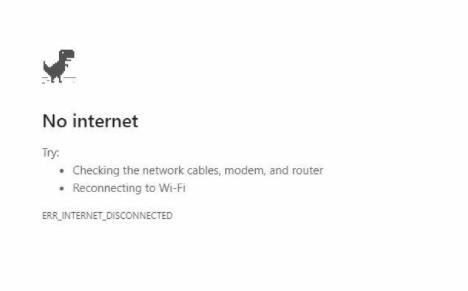更改电脑账户名称是一个非常简单的操作,但很多人可能不知道如何实现。如果你想更改电脑账户名称,请按照以下步骤进行操作。
第一步:打开“控制面板”
要更改电脑账户名称,首先需要打开“控制面板”。你可以通过以下任一方法打开“控制面板”:
1. 右键单击“开始”菜单,选择“控制面板”
2. 打开“运行”对话框(快捷键为“Win+R”),然后输入“Control Panel”,然后单击“确定”按钮打开“控制面板”
第二步:更改用户账户名称
在“控制面板”中,你需要像下面这样找到“用户账户”选项,然后点击它。
//img-blog.csdn.net/2018051109014377?watermark/2/text/aHR0cHM6Ly9ibG9nLmNzZG4ubmV0L2NvdmlkMjAxNzcwMTMyNzk=)
进入“用户账户”后,你会看到当前计算机上的所有账户。你只需选中要更改的账户,然后单击“更改账户名称”即可更改账户名称。
//img-blog.csdn.net/20180511090220988?watermark/2/text/aHR0cHM6Ly9ibG9nLmNzZG4ubmV0L2NvdmlkMjAxNzcwMTMyNzk=)
第三步:重启计算机
在成功更改账户名称后,你需要重新启动计算机才能使更改生效。在计算机重启后,你就可以看到新的账户名称了。
需要注意的是,更改账户名称涉及到计算机中许多文件和系统相关内容,在更改账户名称时一定要小心谨慎。否则可能导致文件丢失、系统不稳定等问题。
总结
以上就是更改电脑账户名称的简单方法。如果你需要更改账户名称,可以按照这些步骤操作。但请记住,在做出任何更改之前,请先备份重要文件,并小心谨慎操作。